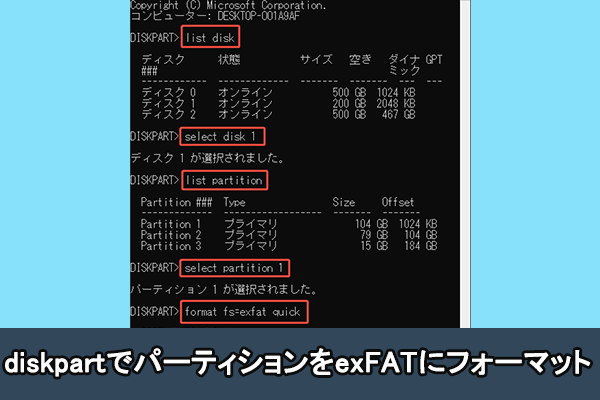USBは日常の仕事や生活において広く普及しています。その小型で軽量な特性から、大切なファイルを持ち運ぶのに最適です。ほとんどのUSBデバイスはドライバーのインストールが不要で、コンピューターに接続するだけでシステムが自動的に認識します。
市場にはKingston、SanDisk、PNY、Sonyなど多くのUSBブランドがあり、選択肢も豊富です。中には、PNY製USBフラッシュドライブを別の用途に使うためにフォーマットする必要があるユーザーもいます。以下では、PNY USBをフォーマットすべき理由と、その具体的な方法についてご紹介します。
PNY USBメモリをフォーマットする理由
ユーザーは次のような理由でUSBメモリをフォーマットしたい可能性があります:
- USBの空き容量を確保したい場合:フォーマットを行うと、USBドライブ内のすべてのファイルが完全に消去され、空き容量が回復できます。
- 互換性を高めるためにファイルシステムを変更したい場合:オペレーティングシステムやデバイスによって、対応するファイルシステムは異なります。中でも最も高い互換性が持っているファイルシステムは「FAT32」です。
- USBドライブの不具合を修復したい場合:USB ドライブを開くことができない、ファイルを削除または読み取ることができない、あるいはウイルスが存在する場合、通常、フォーマットするとこれらの問題を解決できます。
PNY USBメモリをフォーマットする方法
このセクションでは、PNY USBをフォーマットする方法を3つ紹介します。ニーズに応じて、適切な方法を選択しましょう。
方法1:ディスクの管理を使う
「ディスクの管理」はWindowsに組み込まれているユーティリティで、フォーマットや作成など基本的なパーティションタスクが実行できます。「ディスクの管理」を使って、PNY USBメモリをフォーマットする具体的な手順は以下の通りです。
ステップ1:スタートアイコンを右クリックし、「ディスクの管理」を選択します。
ステップ2:USBパーティションを右クリックし、「フォーマット」を選択します。
ステップ3:ポップアップしたウィンドウで、希望のファイルシステムを選択します。「クイックフォーマットする」オプションにチェックを入れ、「OK」をクリックします。確認メッセージが表示されたら、もう一度「OK」をクリックして続行します。

方法2:MiniTool Partition Wizardを使う
MiniTool Partition Wizardは、パーティションの作成、サイズ変更、移動、拡張など豊富な機能が備えている、専門的かつ包括的なディスク/パーティション管理ツールです。
また、このソフトウェアを利用すると、データ損失なしでNTFSからFATに変換したり、クラスターサイズを変更したり、紛失したデータを復元したりすることができます。
MiniTool Partition Wizard Freeクリックしてダウンロード100%クリーン&セーフ
ステップ1:MiniTool Partition Wizardをパソコンにダウンロードしてインストールし、プログラムを起動してメインインターフェイスに入ります。
ステップ2:対象パーティションを右クリックし、コンテキストメニューから「フォーマット」を選択します。あるいは、対象パーティションをクリックしてハイライトして、左側のメニューから「パーティションフォーマット」を選択することもできます。
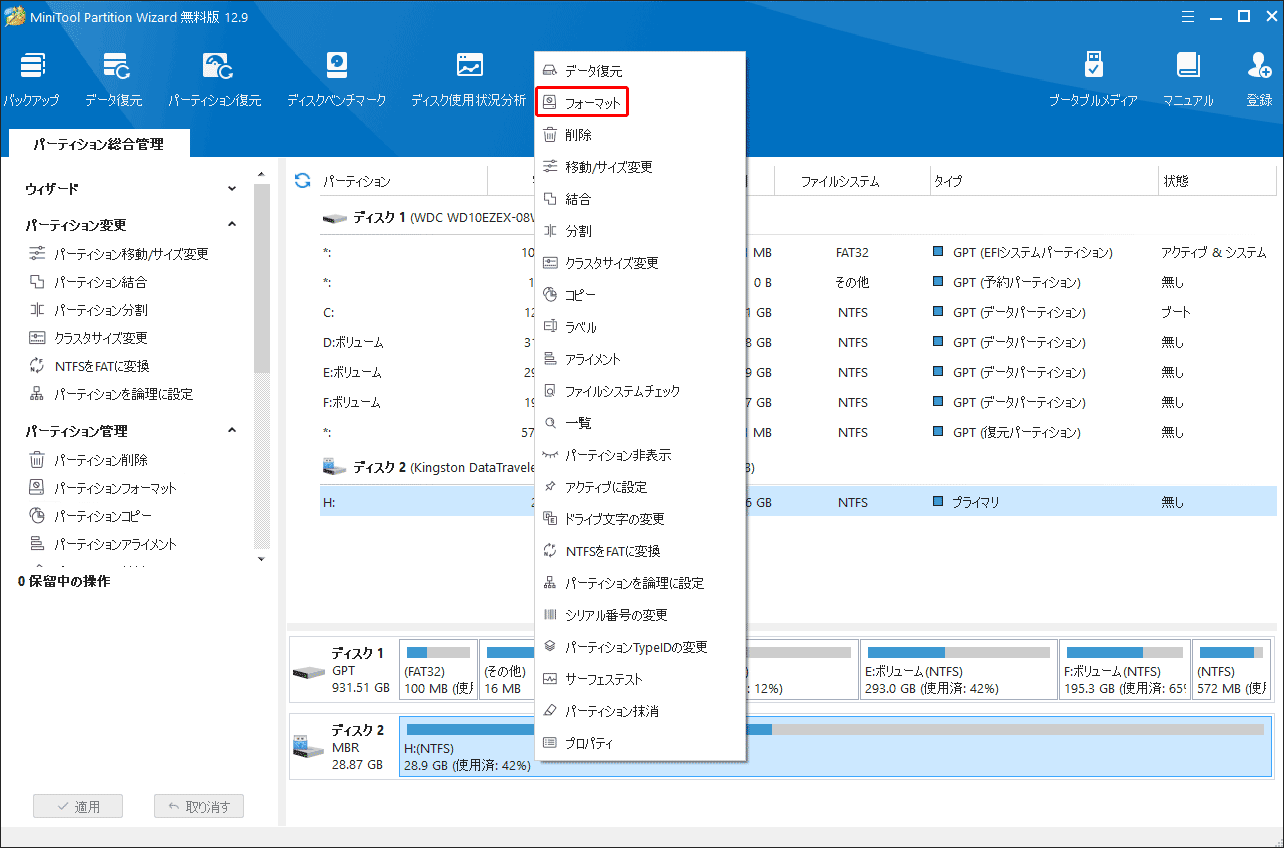
ステップ3:「パーティションフォーマット」ウィンドウで、希望するファイルシステムを選択し、「OK」をクリックします。
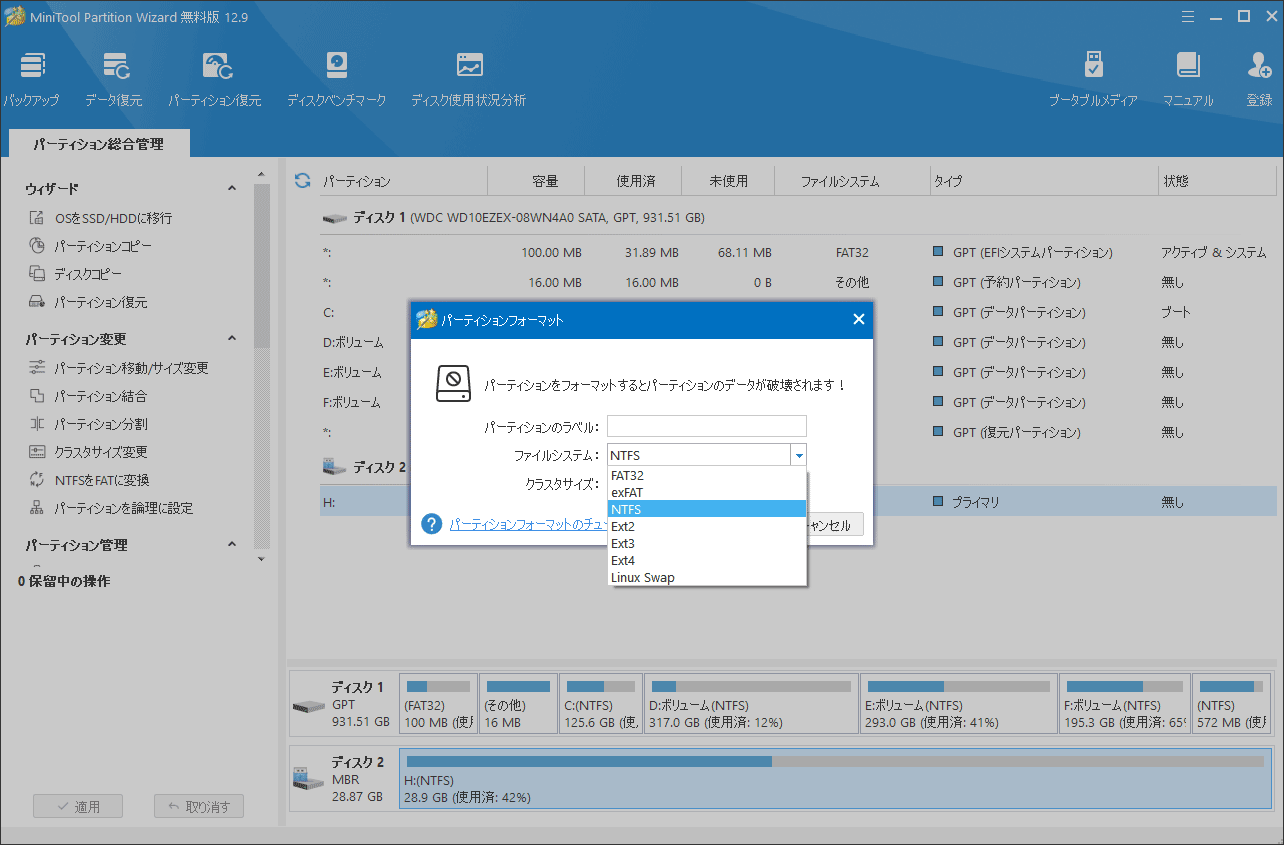
ステップ4:「適用」をクリックして保留中の操作を実行します。
方法3:エクスプローラーを使う
ファイルエクスプローラーは、Windows OSでファイルとフォルダーを管理する重要なツールです。このツールでは、ハードディスク、USBドライブ、外部デバイス上のすべてのファイルとフォルダーにアクセスできます。複数のウィンドウが同時に開けて、作業を効率化することもできます。
ファイルエクスプローラーでUSBメモリをフォーマットすることができますが、同様に、32GB以上のドライブをFAT32にフォーマットできません。
ステップ1:PNY USBメモリをコンピューターに正しく挿入します。
ステップ2:「Win + E」キーを同時に押して、ファイルエクスプローラーを開きます。
ステップ3:ナビゲーションバーの「PC」をクリックします。
ステップ4: USBメモリを右クリックし、「フォーマット」オプションを選択します。
ステップ5:ポップアップウィンドウで、ファイルシステムをFAT32として選択し、「開始」をクリックします。

さいごに
本記事では、PNY製のUSBドライブをフォーマットする方法を3つ紹介します。これらのツールは無料で簡単に使えます。必要があれば、一つを選択して今すぐ試してみましょう。